Безкоштовні аналоги платних програм для Windows. Програма Microsoft PowerPoint: аналоги, особливості, відгуки Відгуки про OpenOffice Impress
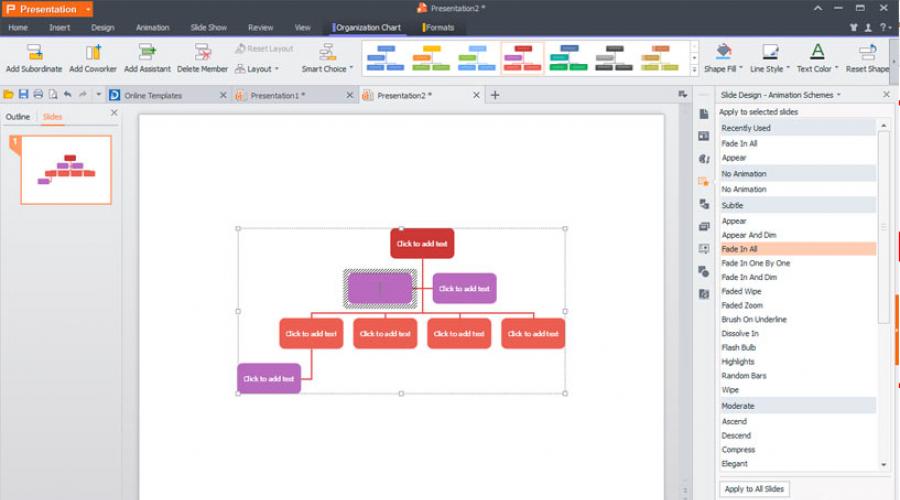
Читайте також
Програма для створення електронних презентацій PowerPoint, це стандарт де-факто, причому настільки явний, що у більшості і думок не виникає, що існують і інші програмні пакети для створення слайд-шоу та презентацій, які не тільки не поступаються Powerpoint, але, на відміну від нього, які мають і важливу перевагу - вони безкоштовні.
Отже, поговоримо цього разу про безкоштовних аналогах PowerPoint– таких програм, якщо пошукати, набирається не менше десятка, причому серед них як звичні інстальовані програми, так і онлайн-редактори. Я зупинюся на трьох, які особисто, на мій погляд, справді відповідають поняттю «аналог PowerPoint», тобто саме програми для створення презентацій.
Поклавши руку на серце, не можна не відзначити, що, хоча функціонал усіх розглянутих програм майже повністю повторює PowerPoint, зручність використання останнього залишається поза конкуренцією – все-таки у справі створення вдалих інтерфейсів, з Microsoft важко складатися.
ПрезентаціїGoogleDocs
Найбільш «спартанський» варіант безкоштовного редактора електронних презентацій є онлайн програмою з комплекту GoogleDocs. До ваших послуг розумний мінімум можливостей – можна вставляти додаткові слайди, таблиці, змінювати стилі оформлення слайдів, додавати зображення, налаштовувати переходи тощо.
Природно можна не тільки створювати нові файли, але також редагувати завантажені з комп'ютера, проте деякі деталі (особливо це стосується шрифтів) можуть пропадати, хоча загальний вигляд презентації не повинен сильно постраждати.
Жодних інших «надмірностей» у редакторі не передбачено, втім, для створення чернетки (або «швидкої презентації») цих можливостей вистачить з лишком. У будь-який момент результат можна зберегти собі на комп'ютер майже у звичних форматах - від PDF до PPTX, а от "старілого" PPT
Презентації в GoogleDocs – рішення дуже зручне з двох причин:
- Не вимагає жодного стороннього програмного забезпечення і працює в браузері, відповідно працює з будь-якого пристрою, здатного виходити в мережу.
- Можна зберігати презентацію прямо тут же, у хмарному сховищі Google, та працювати над нею з будь-якого робочого місця.
Правда, без швидкісного інтернету жодна презентація GoogleDocs буде вам недоступна, та й обліковий запис google потрібен обов'язково. Втім, у наш час це й обмеженнями назвати вже не можна.
Kingsoft Presentation
Класичний додаток, що встановлюється на комп'ютер, аналог пакета MS Office, що має у своєму складі редактор презентацій. Взагалі, програма випускається у стандартному (безкоштовному) та розширеному (платному) варіантах, проте, другий варіант я навіть не розглядав.
Приємне оформлення, підкреслена схожість з PowerPoint (навіть принцип і стиль розташування елементів), при цьому чомусь лише англійська мова інтерфейсу. Дрібниця, а враження псує.
Хоча за кількістю функцій Kingsoft Presentation поступається супернику, це стосується в основному фірмових «наворотів» PowerPoint за типом, та й для них є своєрідні аналоги. Стандартні функції презентації у Kingsoft присутні у повному обсязі, включаючи діаграми та графіки (наявність у складі пакету Kingsoft повноцінного табличного редактора значно полегшує їх створення).

Kingsoft Presentation - цілком зручні та симпатичні блок-схеми.
Дуже зручне рішення з боку розробників редактора – спростити і зробити очевиднішими порівняно з PowerPoint деякі моменти, на зразок інтуїтивного зрозумілого та красивого редактора блокових схем.
Загальне враження від програми, при цьому залишається двоїстим – з одного боку, все начебто передбачено і на місці, з іншого – складається відчуття, що у безкоштовній версії Kingsoft Presentation функції вирізали «в останній момент», тому іноді не вистачає самих «ходових» » елементів, на кшталт можливості відредагувати зовнішній вигляд доданих на слайд діаграм.

…і нудні графіки
Збереження готових робіт доступні у форматах PPT та власному форматі DPS. Також Kingsoft Presentation підтримує експорт у PDF. Під час відкриття презентації підготовленої в PowerPoint жодних спотворень не спостерігалося. Як і у протилежному випадку.
OpenOfficeImpress
Ще одна класична програма, що також входить до складу програмного пакета - копії пакетів MS Office.
Перше враження від O&O Impress – начебто на екрані відкрито PowerPoint, тільки зразка 2003 року – похмурі сірі панелі, піктограмою… Однак, якщо відкинути упередженість (ну не задалося у програми із зовнішнім виглядом) та прикинути раціонально, то перед нами майже повна копія PowerPoint , що надає буквально всі можливості цієї програми, при цьому навіть без натяку на будь-які гроші - O&O Impress безкоштовний від верхівки до підошв.

OpenOffice Impress – аскетичний та суворий зовні
Слабке місце програми - "красивості". Вбудованих шаблонів і тем оформлення презентації у O&O Impress немає, а всі параметри відображення таблиць, наприклад, закінчуються вибором кольору окремих осередків.

…але має купу корисних функцій
Збереження готових робіт доступні у форматах PPT та власному форматі ODP. Також підтримує експорт у PDF. Під час відкриття презентації підготовленої в PowerPoint жодних спотворень не спостерігалося. Як і у протилежному випадку.
Вибір програми для електронної презентації
Краще PowerPoint за набором параметрів, як робочих (можливості програми), так і суб'єктивних (зручність використання) варіанта все-таки немає.
Однак є як мінімум дві програми, цілком здатні замінити «важковаговика»:
- Для професіонала: це безумовно O&O Impress, за умови, що ви навчитеся без упередженості дивитися на його «допотопний» зовнішній вигляд.
- Для любителя: Kingsoft Presentation може скласти конкуренцію PowerPoint при створенні простих, «побутових» слайд-шоу – має цілком достатній набір можливостей і приємний зовнішній вигляд.
Не можна також скидати з рахунків презентації GoogleDocs – не дивлячись на дуже урізаний набір можливостей, порівняльна універсальність цієї програми може неодноразово допомогти вам і забезпечити зручним інструментом, користуватися яким можна, за бажання, навіть зі смартфона.
Ваш бос розпорядився зробити цікаву та захоплюючу презентацію, яку він збирається представити новим бізнес-партнерам, або ви хочете якісно представити свій досвід та навички на інтерв'ю при прийомі на нове місце роботи, або готуєтеся до виступу з науковою доповіддю, або… У будь-якому випадку вам потрібний інструмент, за допомогою якого можна створювати презентації.
Переважна більшість вважає, що якщо не єдиним можливим варіантом, то промисловим стандартом є Microsoft PowerPoint. Але є й такі люди, які вважають, що існують програми, здатні набагато більше. У цій статті я представлю вам п'ять кращих альтернатив PowerPoint, які дозволяють створювати професійні презентації.
Keynote
(Безкоштовно для власників пристроїв на OS X Mavericks)
Apple Keynote можна встановити на своєму Маку як самостійний продукт, або у складі офісного пакету Apple iWork. Ця програма має один з найінтуїтивніших, зрозуміліших і найпростіших у використанні інтерфейсом. У комплекті з нею йде багато корисних шаблонів.
Найкращі мої презентації створені в Keynote, при цьому на їхню підготовку пішло помітно менше часу, ніж знадобилося б мені в середовищі PowerPoint. Тут не доводиться хвилинами досліджувати панелі інструментів, шукати потрібну функцію, або переглядати шаблони оформлення в пошуках такого, який ти не зустрічав у десятках інших презентацій. Keynote має чудові вбудовані інструменти, призначені для редагування та покращення зображень, які розміщуються на слайди. Тут не виникає проблем із впровадженням у презентацію відеороликів та анімовані елементи не смикаються, як хворі. Програма без питань підтримує документи, створені у PowerPoint, що виявиться корисним у тому випадку, якщо ви створюєте презентацію не з «чистого аркуша», а за основу взяли ту, що створювалася в офісному пакеті від Microsoft.
Керувати ходом презентації, створеної в Keynote можна з або , також є режим перегляду власних нотаток на екрані Mac'а під час проеціювання слайдів на великий екран.
Google Docs
(Безкоштовний веб-додаток)
Модуль підготовки презентацій раніше був досить тьмяним рішенням. Але нещодавно він оновився, в результаті став більш конкурентоспроможним на фоні. Тепер його можна сміливо радити тим людям, які б хотіли знайти надійний мережевий інструмент для створення презентацій.
У Google Docs ви знайдете цілий набір хороших шаблонів та інструментів для створення презентацій. Інтерфейс зрозумілий, відразу після входу в систему ми можемо розпочинати роботу над новим документом, додаючи до нього анімацію, ефекти зміни слайдів та інші візуально привабливі елементи. За допомогою цього сервісу можна організувати колективну роботу над створенням презентації.
Тут відсутні деякі «важкі» функції, такі як інтеграція відео в слайди (хоча, якщо презентація вестиметься з комп'ютера, підключеного до хорошого інтернет-каналу, можна вставити ролик з YouTube або інших відеохостингів). Якщо ви не збираєтеся прикрашати свою презентацію різними «свистелками» та «дзвіночками», а вам потрібен інструмент для створення якісних презентацій із ясним та швидким інтерфейсом, то Google Docs цілком може стати вашим вибором.
Beamer
(LaTeX) (Windows/Mac/Linux, безкоштовний)
Для багатьох шанувальників LaTeX, а також для тих, хто зобов'язаний оформляти свою наукову працю з використанням цього інструменту, Beamer є основним засобом створення презентацій. Якщо інші програми мають графічний інтерфейс користувача, в якому ми можемо перетягувати елементи (зображення, відео, текстові блоки тощо) за допомогою миші та миттєво бачити результати форматування тексту, Beamer вимагає знання спеціальної мови розмітки, що працює у всесвіті LaTeX.
Якщо ви звикли приступати до використання абсолютно нової вам програми відразу після її встановлення на комп'ютері, то LaTeX не для вас. Beamer підійде лише тим користувачам, які на короткій нозі з цим інструментом для підготовки форматованих документів, популярним в академічних колах та серед багатьох IT гуру. Слід сказати, що цей складний в освоєнні засіб для створення презентацій відкриває найширший контроль над зовнішнім виглядом всіх складових презентації, який ви не отримаєте в жодній із програм з графічним інтерфейсом.
Prezi
(Web / Win / Mac / Linux / iOS, безкоштовний / $ 59 / рік "аматор", $ 159 / рік "професіонал")
Prezi має власне уявлення про ідеальну презентацію, далеку від слайдів з текстом та картинками, що змінюють один одного на екрані. Навіть анімаційні ефекти і переходи, створені в інших інструментах, тьмяніють перед «інтерфейсом, що масштабується» Prezi. Він наводить всі слайди в рух і зосереджений на зображеннях, графіці та динаміці, які допомагають підкреслити найважливіші думки. Деяких користувачів все це може збентежити.
Не кожен зможе побудувати в Prezi презентацію так, щоб зосередити увагу слухачів на основній думці. Багато хто з тих, хто спробував використати цей інструмент, називають його «миготливим», а шаблони «непрофесійними». Але інші впевнені в тому, що Prezi є найкращим засобом для підготовки цікавих і чарівних презентацій, що стоять на голову вище за звичні слайд-шоу.
Можна безкоштовно зареєструватися в Prezi і відразу приступити до побудови «живої» презентації, отримавши 100 МБ для зберігання файлів. Якщо цього обсягу вам буде недостатньо, то заплатіть за аматорський обліковий запис 59 доларів на рік і розширте свій обсяг до 500 МБ. Також аматорський обліковий запис дозволяє робити презентації невидимими для інших і видалити водяний знак сервісу. За $159 на рік ви стаєте користувачем Pro, який може розраховувати на 2 ГБ і доступ до Prezi Desktop - програми Adobe Air, що дозволяє працювати без доступу до інтернету.
LibreOffice / OpenOffice.org Impress
(Windows/Mac/Linux, безкоштовно)
Не будемо вдаватися в різницю між повноцінними офісними пакетами для Windows, Mac і Linux, які можна скачати абсолютно безкоштовно - LibreOffice і OpenOffice.org, виділимо лише додаток Impress, що входить до них. Це досить зручний інструмент, що дозволяє створювати якісні презентації. Коли LibreOffice остаточно відокремився від OpenOffice.org, він не забув захопити із собою й Impress. Тому сьогодні обидва пакети мають практично однакову програму для роботи із презентаціями. Обидві вони підтримують формати файлів PowerPoint, і мають простий у використанні графічний інтерфейс користувача з повноцінною реалізацією «drag-and-drop».
Працювати тут так само легко, як і в аналогічній програмі від Microsoft. Недосвідчений користувач може навіть вирішити, що це одна з попередніх версій PowerPoint, настільки близькі їх інтерфейси та набір інструментів. Слід лише зазначити, що з роботи з графікою тут трохи ширше, ніж в основного конкурента.
А чи зважилися ви створити хоч одну презентацію у чомусь відмінному від PowerPoint. Поділіться своїми успіхами у коментарях.
Найвідоміша альтернатива PowerPoint. Автор цього хмарного сервісу, архітектор і дизайнер Адам Сомлай-Фішер, в 2009 році першим придумав спосіб відійти від «лінійних» презентацій. З того часу він отримав два раунди інвестицій і Джека Дорсі як ментор. Спочатку сервіс мав незвичайну бізнес-модель: користувачі платили за те, щоб їх презентації не знаходилися у відкритому доступі. Зараз компанія працює за системою "фріміум", коли користувачі платять за розширені функції.
Замість слайдів у Prezi поля, на які можна перенести всю інформацію (тексти, фотографії, відео, ілюстрації) і показувати її в довільному порядку. Всі елементи можна при необхідності наближати, крутити-крутити - одним словом, робити презентацію живішою та непередбачуваною. Відомий приклад використання Prezi – виступ Кріса Андерсона на TED « How Web Video Powers Global Innovation ».
Компанія вдосконалює свій сервіс: можна подивитися на список нових функцій, що постійно оновлюється. Так, наприклад, ви можете знайти і вставити в презентацію фотографію з Google, не залишаючи сторінку Prezi. Також, не використовуючи іншу програму, можна обробити (наприклад, обрізати) фото. Є функція, що дозволяє переносити слайди з PowerPoint, які можна доопрацювати.
PowToon
PowToon – хмарний сервіс, що дозволяє створювати анімовані презентації та відео. Він був створений Іллею Спитальником і Даніелем Затуранським у 2012 році, а у грудні того ж року вони підняли $600 000 інвестицій. Сервіс працює за моделлю «фріміум». Зареєструвавшись на сайті, ви отримуєте доступ до колекції шаблонів для фону, персонажів, звукових ефектів. PowToon ідеально підходить для створення ролика, що розповідає про продукт, стартап-презентацій або головної сторінки сайту. Перевага сервісу перед аналогами полягає в напрочуд стильній графіці, кількості персонажів та способах їх взаємодії. Витративши годину вивчення правил створення ролика, багато з яких інтуїтивно зрозумілі, можна створити по-справжньому вражаюче відео з мальованими персонажами. Готове відео можна завантажити на YouTube або зберегти у форматі MP4. Для мультиплікаторів сервіс простакуватий, а ось для власників малого бізнесу і маркетологів - якраз.
SlideRocket – це онлайн-платформа для створення презентацій, яка, як і PowerPoint, заснована на системі слайдів. Однак ці слайди зручніші, яскравіші і різноманітніші. У нашій добірці це найдорожчий сервіс: $360 на рік коштує найбільший професійний пакет. Можливості безкоштовного облікового запису досить обмежені. Платна підписка дозволяє використовувати безліч цікавих функцій, наприклад, спільну роботу над презентацією, флеш-анімацію, інтеграцію з Flickr та YouTube. Багата бібліотека шаблонів, графіка та спецефекти дозволяють працювати у звичному форматі слайд-шоу-презентацій, тільки робити це по-справжньому красиво.
Keynote - додаток вартістю $9,99, що дозволяє створювати презентації на Mac, iPad та iPhone. Якщо у вас відразу кілька Apple-гаджетів, всі зміни, які ви вносите в презентацію на одному пристрої, автоматично з'являються на всіх інших. Перейти з PowerPoint на Keynote буде дуже просто, адже тут використовується та сама система слайдів, вибору тем, текстів та зображення. До слайдів можна також додавати таблиці, діаграми, мультимедійні об'єкти, музику з бібліотеки iTunes. Можна створити тривимірну, анімовану діаграму. Елементи списку, стовпці діаграми та рядки таблиці можуть з'являтися на слайді поступово один за одним. Можна записати свій голос поверх презентації.
Дуже цікава функція – Keynote Remote. Якщо завантажити цю програму на iPhone або iPod touch, можна вільно переміщатися по кімнаті під час презентації: «яблучний» гаджет перетворюється на пульт дистанційного керування. Keynote пропонує багато способів демонстрації. Ви можете імпортувати презентації, створені в Microsoft PowerPoint, або зберігати їх як файли Microsoft PowerPoint. Також можна експортувати презентацію у відеоролик QuickTime, PDF, HTML або графічний файл, щоб потім викласти презентацію на YouTube. Keynote конвертує їх у потрібний формат самостійно.
Piktochart - це веб-додаток, створений малайзійськими стартаперами, який дозволяє створювати презентації у вигляді інфографіки. Різнокольорові графіки, карти, ілюстрації, химерні таблиці - всі шаблони, представлені на сайті, - справжня відрада для очей, і вже дуже відрізняються від нудних і потворних слайдів PowerPoint. Інтерфейс зручний та інтуїтивно зрозумілий: користувач повинен просто вставити текст у певні ділянки мальованих шаблонів, а система самостійно доведе все до пуття. Спочатку інфографіка в додатку була статичною, але недавно Piktochart додав анімацію. Тепер, якщо у вас на підході новий продукт, ви можете оголосити про це, не просто написавши пост у корпоративному блозі, а створивши красиву та цікаву інфографіку, яка розлетиться інтернетом швидше, ніж звичайний текст. Базовий акаунт на Piktochart безкоштовний, а професійний коштує $99.
Студент ви, профі бізнесу, що служить в організації - великий шанс, що одного разу вас попросять зробити презентацію. Можливо, доведеться зробити її для перегляду в Інтернеті.
Як би там не було... коли настане година робити презентацію, вам захочеться кращого софту за вашими можливостями та потребами.
Microsoft PowerPoint є одним з найпопулярніших пакетів software для презентацій. І він справді дуже добре працює. Якщо ви вирішите використовувати PowerPoint для створення презентації, наші Tuts + вам на допомогу.
Вивчіть такі відеоролики: . Обов'язково користуйтеся нашими професійними PowerPoint templates .
Однак PowerPoint не єдиний професійний інструмент презентації у 2017 році. Є багато альтернатив PowerPoint для створення презентацій.
Які програми для презентацій найкращі у 2017? ()
Більшість людей, які створюють презентації, не знають про інші варіанти. Але є непогані, тому варто уважно ознайомитись з доступними програмами перед створенням презентації. Деякі навіть безкоштовні.
Для цієї статті ми підібрали колекцію із 16 найкращих альтернатив PowerPoint, щоб ви могли знайти оптимальне рішення. Давайте розглянемо деякі функції, які є в хорошому пакеті програм для презентації в 2017 році.
9 найкращих функцій, необхідних у програмному пакеті для презентацій у 2017 році
Презентаційний software дозволяє ділитися інформацією візуально, як правило, через слайд-шоу. У минулі часи презентації зазвичай робилися особисто, сьогодні вони часто публікуються в Internet. Розширився список програмного забезпечення для презентацій.
У міру зростання індивідуальних запитів зростає спектр опцій програмного забезпечення. Нижче наведено функції, необхідні при виборі кращої програми для презентацій у 2017 році:
1. Співпраця у реальному часі
У командній роботі координація в реальному часі є важливим аспектом для презентаційного software. Робота в реальному часі дозволяє членам групи одночасно працювати над одним і тим самим документом.
Найкращі пакети програмного забезпечення для презентацій включають інструменти для обміну в Інтернеті та спільної роботи.
2. Мобільне редагування
5. PowToon
Використовуйте PowToon для створення анімованих презентацій та коротких відеороликів.PowToon спеціалізується на створенні анімованих презентацій та коротких відеороликів. Співпрацюйте з іншими, щоб створити власну анімаційну презентацію. Цей інструмент можна використовувати для створення анімованих графіків та діаграм. Скористайтеся безкоштовною бібліотекою музики та стилів. Їхні шаблони працюють «перетягуванням» для зручності використання. Спеціальні ціни доступні для студентів та для роботи у класі.
6. CustomShow
CustomShow інтегрується з Salesforce.CustomShow призначений для B2B продажів та презентацій з маркетингу. Це хмарна програма, яка дозволяє створювати та надавати презентації в online з використанням найрізноманітніших платформ, зі співпрацею в реальному часі. Це дозволяє створювати бібліотеку слайдів, яку ваша команда може налаштовувати при необхідності. Особливістю, яку оцінять професіонали в галузі маркетингу, є інтеграція із Salesforce.
7. Slidebean
Slidebean гарний для маркетингових презентацій у 2017 році.Slidebean – ще один маркетинговий інструмент для презентації. Додатковою перевагою цього software презентацій у 2017 році є можливість консультації з їхніми дизайнерами, щоб отримати поради та рекомендації для преміум-користувачів. Преміум-користувачам призначається спеціальний агент підтримки відповідей на запитання. У Slidebean є інструменти, які дозволяють відстежувати, хто переглядає ваші презентації, та визначити, наскільки вони зайняті.
8. Haiku Deck
Haiku Deck використовує зображення, ліцензовані Creative Commons.Haiku Deck була створена, щоб полегшити створення онлайн-презентації у 2017 році. Вони мають тисячі шаблонів. Він використовує зображення, ліцензовані відповідно до Creative Commons і автоматично надає атрибуцію. Використовуйте його з iPad або iPad mini.
Веб-програма сумісна з поточними версіями Chrome, Safari та Firefox. Можна завантажувати файли презентації PowerPoint або Keynote. Надається знижка для викладачів та студентів.
9. Visme
Використовуйте Visme для створення широкого спектру візуального контенту у 2017 році.Можна використовувати Visme не лише для презентацій, але й для створення інших типів візуального контенту, зокрема інфографіки, звітів, проекцій та іншого. Поділіться своїми презентаціями в Інтернеті або завантажте їх в режимі онлайн. Інструмент має можливість анімувати об'єкти, додавати посилання, спливаючі вікна та переходи. Знижки надаються студентам та викладачам, а також некомерційним організаціям.
10. SlideDog
Використовуйте SlideDog для об'єднання різних типів мультимедіа у презентацію.Цей інструмент презентації дозволяє об'єднувати різні типи медіа в презентацію. SlideDog підтримує широкий спектр типів файлів, включаючи PowerPoint, PDF-файли, Prezi, відео (включно з YouTube), файли зображень, веб-сторінки, файли Microsoft Word та Excel. Це хороший варіант, якщо ваші презентації спираються на матеріали з багатьох джерел. Цей інструмент підтримує живий обмін матеріалами та інтерактивні опитування аудиторії.
11. Genially
Genially орієнтований на інтерактивні ефекти.Genially корисний інструмент для створення візуальних медіа, таких як презентації, інфографіка, mind maps та багато іншого. Основа Genially – інтерактивність, і майже все, що створено за його допомогою, інтерактивно. Він підтримує співпрацю та анімацію в реальному часі. Крім того, статистика допомагає визначити ефективність вашої презентації.
12. FlowVella
FlowVella містить інструменти аналітики.Інша гарна хмарна програма презентацій для мобільного світу - FlowVella. Він працює для iPhone, iPad або Mac. Ви можете використовувати його в автономному режимі. Він має аналітичні інструменти, які дозволяють дізнатися подробиці того, як зустріли вашу презентацію. Використовуйте його в режимі Kiosk для безпеки. Існують також спеціальні ставки викладачів.
13. LibreOffice Impress
LibreOffice Impress - це програма з відкритим вихідним кодом.LibreOffice Impress є частиною пакета LibreOffice. Це software з відкритим вихідним кодом, розроблений і підтримуваний користувачами як проект некомерційної групи The Document Foundation.
Функції Impress є стандартними для користувачів, знайомих з іншими популярними інструментами презентацій. На жаль, він ще не включає деякі новинки, очікувані в 2017 році, наприклад, спільне використання або онлайн-співробітництво.
14. Emaze
Emaze - це online додаток для створення презентацій у браузері.Emaze легко скористатися. Це інтерактивна програма для створення презентацій у браузері, яка має різні інструменти для створення професійних презентацій. Він працює в різних браузерах на Mac або ПК. Може працювати зі смартфонами. Спеціальні ефекти включають 3D Zoom та відео-фон. Є знижки для студентів, викладачів та некомерційних організацій.
15. WPS Pre sentation
WPS Presentation є частиною пакета WPS office.WPS Presentation є частиною офісного пакету WPS, який включає Writer та Spreadsheets. Він сумісний із PowerPoint і має аналогічні інструменти. Він включає деякі хороші анімаційні функції, а також ресурси шрифтів. Коли ви співпрацюєте, залишайте коментарі для перегляду. Поточні версії 2017 доступні для iOS, Android, Windows та Linux.
16. Niftio
Niftio – відносно новий software для презентацій у 2017 році.Niftio - відносно новий software для презентацій, який ще знаходиться в бета-тестуванні. Містить широкий спектр інструментів, включаючи доступ до великої бібліотеки зображень (понад 4000). Вибирайте різні спецефекти та типи переходу. Функції Smart Pointer відтворюють презентацію на будь-якому пристрої, дозволяючи вам бачити свої нотатки та тимчасову шкалу.
Виберіть найкращий software для презентацій (2017)
Так чи інакше, більшість з нас визначається з software для презентацій. Для багатьох це означає звернення до PowerPoint. Хоча PowerPoint хороша, якщо вам потрібна програма для презентацій, знайте, що у 2017 році є інші хороші варіанти.
Найкраще програмне забезпечення для презентацій залежить від ваших потреб. У цій статті ми визначили дев'ять ключових функцій, які необхідно враховувати при виборі професійного програмного забезпечення для презентацій. Ми також вивчили 16 різних презентаційних програм.
Щоб дізнатися більше про альтернативи PowerPoint для створення презентацій, перегляньте:
Як ви вважаєте, чи є хороша альтернатива PowerPoint? Яким професійним презентаційним software ви користуєтесь? Залишіть свої коментарі нижче.
Навіщо говорити про онлайн-альтернативи PowerPoint? Існує велика кількість випадків, які вимагають від вас втілити свої чудові ідеї в незабутній презентації. Ви хочете зробити її ідеальною, унікальною та створеною з красивим, але чистим дизайном.
Незалежно від того, як ви дивитеся, майже неможливо уявити, як це зробити без PowerPoint.
Це нормально, оскільки PowerPoint пройшов довгий шлях у професійних колах, диною більше десяти років.
З одного боку, він стандартний, він простий у використанні, і це незаперечна класика. З іншого боку, він має лінійний характер, який змушує презентуючого зводити складні предмети до простих речей. Він також досить дорогий та звичайний.
У цьому випадку ви можете знайти більш доступні, різні та прості у використанні онлайн-альтернативи PowerPoint.
Існує безліч програмного забезпечення для презентацій, з яких ви можете вибрати. Відповідно до ваших потреб деякі програми пропонують взаємодію в реальному часі, нелінійний стиль, мобільне редагування, авто слайди, красиві шаблони, спільне використання в реальному часі і багато іншого. Просто подумайте про цілі, яких має досягти ваша презентація, і почнемо.
Ми вибрали 10 кращих альтернатив та програмного забезпечення PowerPoint Online, щоб допомогти вам у створенні презентацій.
Так само, як LibreOffice це безкоштовна та високоякісна відповідь Microsoft Office, LibreOffice Impress є, відповідно, альтернативним програмним забезпеченням PowerPoint. Програма навіть виглядає схожою з погляду інтерфейсу, інструментів, функцій та підтримує всі формати PowerPoint. Як ми вже встановили, Impress може стати кінцевою альтернативою, якщо вам потрібен такий інструмент для слайд-шоу та презентацій.
Ціна: Безкоштовно
Плюси:
- дуже схожий на PowerPoint
- безкоштовне програмне забезпечення
- прості у використанні інструменти для малювання та діаграм
- 2D та 3D зображення з тексту
- підтримує кілька моніторів
Мінуси:
- всього 10 шаблонів презентацій
- неможливість автоматичного оновлення існуючих файлів.
- відсутність нових креативних дизайнів
Ідеально підходить для: студентів, освітніх цілей, особистого користування
Для всіх користувачів Apple, Keynote – найкраща альтернатива PowerPoint. Він існує як автономний продукт, а також частина повного набору iWork. Він неймовірно простий у освоєнні та навігації, і він пропонує безліч красивих шаблонів для включення у ваші презентації без особливих зусиль.
Ціна: $ 19.99 або безкоштовно з новими Mac
Плюси:
- сумісність з PowerPoint дозволяє використовувати ті ж функції
- легкість у освоєнні та використанні, спрощені меню
- зручний інтерфейс
- більше 30 кінематичних ефектів для об'єктів
- можна переглядати та редагувати на мобільних пристроях
- для колективної роботи
- безкоштовно з новими Mac
- дозволяє проектувати презентації за допомогою відео
Мінуси:
- доступно лише для Mac
- немає бібліотеки слайдів
Ідеально підходить для: користувачів Mac, компаній, особистого користування
Ця альтернатива спрямована на найкреативніших презентаторів, які хочуть повністю настроїти свої власні теми слайдів. Веб-дизайнери хотіли б цього. Використовуючи кілька шрифтів, анімацію перетворення фігур і сучасні набори кольорів, ви можете створювати свої власні унікальні проекти, і якщо ви хочете піти ще далі, програмне забезпечення для презентації включає план PRO для користувальницьких CSS і HTML.
Ціна: $ 5 на місяць Lite, $ 10 на місяць Рro
Плюси:
- дружній
- доступ до історії змін
- зручний інтерфейс
- дозволяє створювати інтерактивні анімовані діаграми
- відображення математичних формул
- редагований HTML
- включає підручник
- можливість повного редагування
- хмарний
- аналітика
Мінуси:
- тільки лінійні стильні презентації
- обмежені шаблони
Ідеально підходить для:
Подібно до того, що ви отримуєте з Haiku Deck та його інструментом AI, Slidebean - ще одна альтернатива PowerPoint, яка надає вам автоматизацію з погляду дизайну. Якщо у вас немає часу, Slidebean створить та розробить слайди, що дозволяють зосередитись виключно на змісті презентації. Незважаючи на те, що він не має великої функціональності, він швидко створює вашу презентацію і має безліч шаблонів для вашого проекту.
Ціна: $ 8 на місяць за базові функції, $ 19 на місяць - преміальні функції
Плюси:
- доступ до іконок та галереї у програмному забезпеченні
- колаборативний
- функції чату
- забезпечує доступ до дій глядачів
- легко використовувати
- автоматичне створення слайдів
Мінуси:
- немає анімації
- дуже обмежене налаштування
Ідеально підходить для: учнів, освітніх цілей, дизайнерів, особистого користування
Хмарний інструмент презентації Google дозволяє швидко отримати доступ до особистого облікового запису Google. Як і будь-який інший інструмент Google, Slides пропонує редагування в режимі реального часу, вбудовану функцію миттєвого обміну повідомленнями для спілкування під час групових проектів та повний доступ до всіх змін, внесених членами вашої команди. Програмне забезпечення є безкоштовним і поставляється з мобільними програмами для вашого пристрою Android або iOS. Все, що вам потрібно, це доступ до Інтернету.
Ціна: Безкоштовно. Додаткове сховище від 1,99 доларів на місяць за 100 ГБ
Плюси:
- хмарний
- безкоштовний
- сумісний із PowerPoint
- взаємодія у режимі реального часу
- груповий чат
- дружній для новачків
Мінуси:
- не підходить для сильно анімованих презентацій
- потрібен обліковий запис Google
Ідеально підходить для: студентів, освітніх цілей, компаній, особистого користування
Мобільна альтернатива PowerPoint завоювала велику популярність завдяки сильним візуальним ефектам та елегантному зовнішньому вигляду. Хмарне програмне забезпечення для презентації поставляється з більш ніж 40 мільйонів фотографій та інструментом підпису, призначеним для штучного інтелекту, який має можливість створювати слайди та вибирати зображення для вас. Так званий Haiku Deck Zuru AI заощаджує час, і це ідеально, якщо вам потрібно зробити презентацію в останню хвилину.
Ціна: $ 5 на місяць
Плюси:
- понад 40 мільйонів фотографій
- інструмент штучного інтелекту, щоб заощадити час
- легко використовувати
Мінуси:
- дуже обмежене налаштування
- немає роботи в автономному режимі
- зроблений в основному для слайдів на основі зображень
Ідеально підходить для: студентів, освітніх цілей, продавців
Іншою популярною альтернативою PowerPoint є Zoho Show. У складі пакета операційної системи для бізнесу Zoho – це програмне забезпечення для презентації допомагає вам створювати та отримувати доступ до ваших проектів з будь-якого пристрою, підключеного до Інтернету. Функції програми варіюються від розробки чудових презентацій до управління документами, спільної роботи та спільного використання. Найкраща частина – функція трансляції, яка дозволяє віддалено показувати свої презентації в Інтернеті.
Ціна: Безкоштовно; додаткове сховище та функції від $5 на місяць
Плюси:
- привабливі візуальні ефекти
- вставка відеороликів YouTube та живих твітів
- функція трансляції
- інструменти для спільної роботи
- підтримує кілька типів файлів
- більше схоже на PowerPoint
- поставляється з безкоштовною опцією
- немає спотворених та зміщених зображень
- легко використовувати
Мінуси:
- обмежені анімації або переходи на вибір
Ідеально підходить для: студентів, компаній, особистого користування
Slidedog є найбільш альтернативним програмним забезпеченням PowerPoint онлайн. Це нетрадиційне програмне забезпечення для презентації, оскільки воно служить у ролі мультимедійного плейлиста, що дозволяє легко переміщатися та відтворювати всі види медіафайлів та документів. Програмне забезпечення дозволяє вам спокійно і легко перемикатися на слайд-панелі з веб-сайту, від відео до документів усередині презентації, як вам буде завгодно.
Ціна: Безкоштовно, додаткові преміальні функції від $ 8,44 на місяць
Плюси:
- мультимедійний презентаційний інструмент, що поєднує слайди, презентації, відео, PDF-файли тощо.
- розшарування у реальному часі
- має додаток віддаленого мобільного компаньйона
- дозволяє дистанційне керування зі смартфона, планшета та ПК
- живий чат
- прямі опитування під час презентації
- плавні переходи
Мінуси:
не може створювати слайд-контент
не може створити презентацію з нуля
Ідеально підходить для: освітніх цілей, особистого використання та презентаторів, яким потрібні кілька медіаформатів
Якщо стандартних лінійних слайд-шоу недостатньо, і ви бажаєте більш яскраву презентацію на основі оповідання, то PowToon безперечно є найкращим варіантом PowerPoint Online для вас. Платформа пропонує персонажів та мультфільми на вибір, а також продуману анімацію та переходи, які перетворили б будь-яку презентацію на яскраве анімоване відео.
Ціна: Безкоштовно для основи та зберігання 100 МБ, від 19 до 59 доларів США для професійних, командних та бізнес-планів
Плюси:
- хмарний
- багата галерея
- відносно простий у використанні, є багато навчальних відеороликів
- підтримує редагування великого тексту
Мінуси:
- додає водяний знак для всіх презентацій
- немає автоматичного збереження
- багато інструментів та опцій доступні лише в оновленій версії передплати
- неможливість зберегти автономну версію вашої роботи
- немає спільної роботи
- не може відкривати інші формати файлів презентацій
Ідеально підходить для: відеороликів YouTube, особистих проектів, студентів та освітніх цілей
Prezi, мабуть, найпопулярніший серед онлайн альтернатив PowerPoint. Завдяки зручному інтерфейсу Prezi допоможе вам створити чудові візуальні ефекти для вашого проекту. Інструмент фокусується головним чином на графіку, рухах та анімаціях переходу, які легко привертають увагу вашої аудиторії. Незалежно від того, чи є його багаті анімації надто пригнічуючими чи ні, це питання особистих переваг.
Ціна: Безкоштовно тільки для основ та в межах зберігання 100 МБ. Від $5 на місяць для стандартного особистого використання до $59 для бізнес-професіоналів
Плюси:
- нелінійні презентації
- зручний інтерфейс
- приваблива візуальна кінематика
- сумісний з кількома пристроями
- простий у освоєнні та використанні
- може працювати в автономному режимі (автономна функція потребує завантаження програмного забезпечення)
- доступний
- гарний для спільної роботи та співпраці
- динамічні візуальні ефекти
- хмарний
Мінуси:
- обмежене налаштування, важко перепрофілювати
- занадто багато руху, що може спричинити морську хворобу в деяких випадках
Ідеально підходить для: освітніх цілей, компаній, особистого користування